

Após o processamento de operação individual ou de lote é possível recuperar em tela o histórico dessas operações, assim como obter esses dados convertidos num arquivo em formato "pdf" ou ainda ter acesso aos dados no relatório no formato original conforme coletado nas fontes.
Disposição da Tela
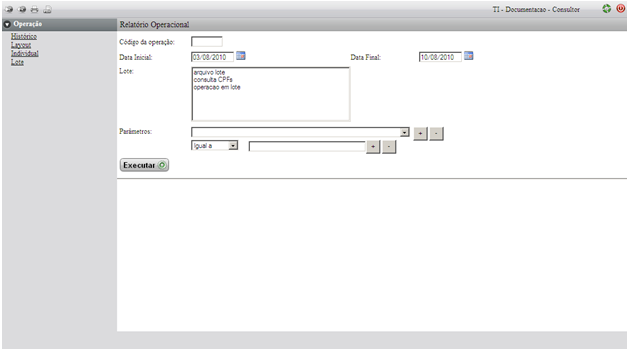
Dicas de uso
Código de Operação: Informe o código para a recuperação do histórico de operações. Este código identifica uma decisão. Cada decisão gera um único código de operação, ou seja, não há repetição de códigos dentro do mesmo Servidor Crivo.
Data Inicial e Final: Informe o intervalo de datas para recuperação do histórico de operações.
Lote: Neste campo é apresentada a lista de arquivos de lote já processados. Deixe esse campo em branco, quando se tratar de uma operação individual.
Se nenhum lote for selecionado, serão exibidos como resultado da pesquisa, de acordo com os parâmetros configurados, os registros de TODOS os lotes do período selecionado.
Parâmetros: Este filtro é do tipo lista. São listados todos os campos dos critérios que o usuário logado possui acesso, sejam eles oriundos de Drivers ou não, sem ou com valor (informado antes do início da operação).
Para múltiplas
seleções pressione o botão (![]() ). Para descartar a seleção pressione o botão (
). Para descartar a seleção pressione o botão (![]() ).
).
Quando for escolhido mais de um valor para este filtro a forma de combinação será do tipo ‘E’.
Exemplo:
Especificação do filtro:
Parâmetro |
Condição |
Valor |
CPF |
igual a |
11111111111 |
Nome |
igual a |
João |
Resultado: trará operações que contenham os 02 (dois) parâmetros informados.
É importante dizer que o campo editável deste filtro tem caráter “case insensitive”, ou seja, são consideradas as diferenças entre as letras MAIÚSCULAS e minúsculas, independente de acentuação, como por exemplo: João, JOÃO, joão, Joao, JOAO, joao.
Podem ser informados valores com ou sem máscara.
Caso não haja registros no intervalo de datas informado será apresentada a seguinte mensagem: “Não há registros no intervalo de datas informado. Selecione outro período ou remova este filtro.”
As condições para o filtro "Parâmetros" são as seguintes:
Condições |
Descrição |
Igual a |
Ao selecionar essa opção serão considerados na geração do relatório os elementos iguais a informação prestada no campo à frente. Exemplo:
Resultado: todos os registros iguais a João, JOÃO, joão, Joao, JOAO, joao |
Diferente de |
Ao selecionar essa opção serão considerados na geração do relatório os elementos diferentes da informação prestada no campo à frente. Exemplo:
Resultado: todos os registros diferentes João, JOÃO, joão, Joao, JOAO, joao |
Contém |
Ao selecionar essa opção serão considerados na geração do relatório os elementos que contenham a informação prestada no campo à frente. Exemplo:
Resultado: todos os registros que contenham o valor: João, JOÃO, joão, Joao, JOAO, João, João Carlos, JOÃO CARLOS, joão Carlos, João Pedro, João Henrique, Joelma, Jose |
Quando for escolhida mais de uma condição para este filtro a forma de combinação será do tipo ‘OU’.
Exemplo:
Especificação do filtro:
Parâmetro |
Condição |
Valor |
Nome |
igual a |
Maria |
Nome |
igual a |
João |
Resultado: trará operações que contenham as 02 (duas) ou apenas 01 (uma) condição informada.
Definidos os filtros clique
no botão "Executar"
(![]() ), logo abaixo será exibido o "Relatório Operacional", conforme
mostra a figura a seguir:
), logo abaixo será exibido o "Relatório Operacional", conforme
mostra a figura a seguir:
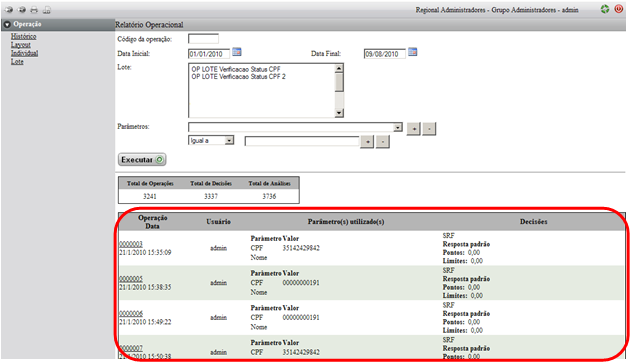
Dicas de Uso
Operação: Nesta coluna é apresentado o código da operação com link para acesso ao resultado da operação.
Data: Nesta coluna é apresentado o período em que a operação foi gerada no seguinte formato 'DDMMAAAA HHMMSS'.
Usuário: Nesta coluna é apresentado o usuário que gerou a operação.
Parâmetro(s) utilizado(s): Nesta coluna são apresentados os parâmetros utilizados na operação.
Decisões: O conteúdo apresentado nesta coluna depende da parametrização da permissão global "Visualização Relatório Operacional Completo" do Administrador do Crivo.
Se
esta permissão estiver marcada (![]() ) são
exibidos todos os critérios das políticas.
) são
exibidos todos os critérios das políticas.
Se
esta permissão estiver desmarcada (![]() ) será exibido
apenas o critério principal da decisão.
) será exibido
apenas o critério principal da decisão.
É importante ressaltar que na recuperação de histórico serão carregados todos os registros dentro do período.
O
"Relatório da Operação"
do Crivo também pode ser impresso através do ícone "Imprimir"
(![]() ) na Barra de Ferramentas.
) na Barra de Ferramentas.
Após
geração do relatório, acione ícone ‘Imprimir’ (![]() ) da
Barra de Ferramentas. Será aberta uma nova janela com o resultado do relatório.
Nela use a opção padrão de impressão do Browser que estiver utilizando
para acessar a aplicação.
) da
Barra de Ferramentas. Será aberta uma nova janela com o resultado do relatório.
Nela use a opção padrão de impressão do Browser que estiver utilizando
para acessar a aplicação.
Para visualizar o relatório clique no link do código da operação, conforme mostra a figura :
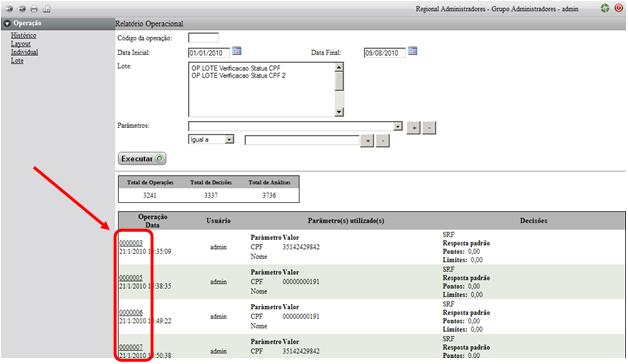
O resultado da análise será apresentado na tela, conforme mostra a figura abaixo:
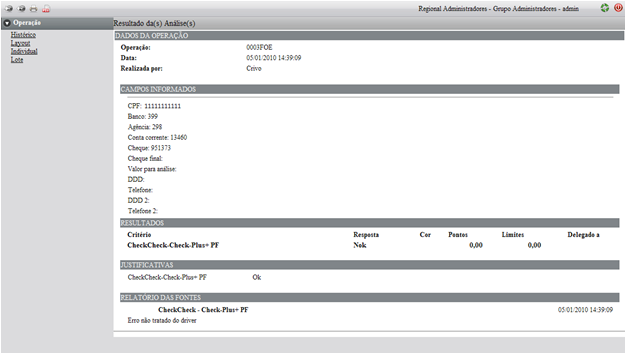
Dados da Operação: Neste espaço são apresentadas as informações da operação, como o código, a data, horário da execução e a identificação do usuário que executou a operação.
Campos e Parâmetros Informados: Neste espaço são apresentados os campos e parâmetros de entrada informados inicialmente.
Resultados: Neste espaço são apresentados o critério, a resposta final, os pontos e o limite (caso tenham sido marcados para exibição).
Justificativas: Neste espaço são apresentadas as justificativas de resposta, dos pontos, do limite, das regras e das variáveis para a operação.
Relatório das Fontes: Neste espaço são apresentadas as informações retornadas das fontes de informação, conforme solicitadas na política/critério.
O resultado
da operação do Crivo também pode ser convertido para “pdf” através
do ícone ![]() na Barra de Ferramentas.
na Barra de Ferramentas.
Sempre que
a coleta for feita em “Dados locais”
(em cache) será apresentado este ícone (![]() ) na tela
de resultado da análise, conforme mostra a figura a seguir. A configuração
deste recurso é feita no Administrador
do Crivo, na funcionalidade “Configurações
de Coletores”, opção “Validade
(minutos)”.
) na tela
de resultado da análise, conforme mostra a figura a seguir. A configuração
deste recurso é feita no Administrador
do Crivo, na funcionalidade “Configurações
de Coletores”, opção “Validade
(minutos)”.
![]()
Quando a
coleta for feita diretamente na fonte será apresentado este ícone (![]() ) na tela de resultado da análise, conforme
mostra a figura a seguir:
) na tela de resultado da análise, conforme
mostra a figura a seguir:
![]()